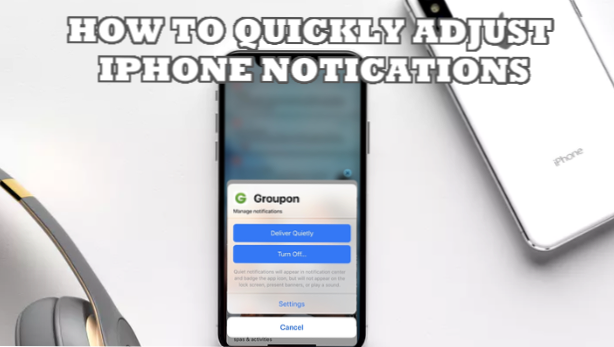
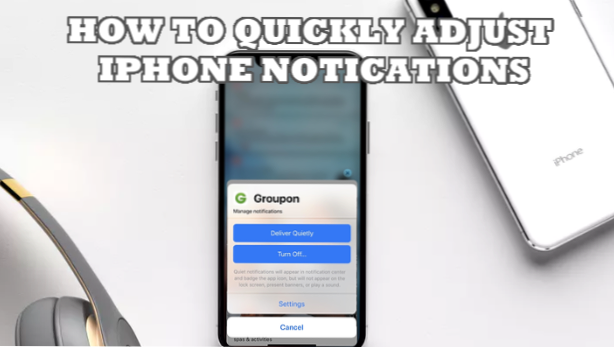
Le notifiche ti tengono al passo con le cose. Le notifiche di iPhone ti informano di messaggi e chiamate importanti non appena raggiungono il tuo telefono. Tuttavia, troppe notifiche possono essere fonte di distrazione. Inoltre, alcune app possono essere fastidiose e potrebbero inviarti spam con notifiche. Con iOS 12, puoi modificare rapidamente le notifiche iPhone per app specifiche. Puoi utilizzare Notifiche istantanee in iOS 12 per gestire facilmente e rapidamente le notifiche direttamente dalla schermata Home.
Potresti non accorgertene, ma le notifiche sono importanti drenaggi della produttività. Uno studio della Florida State University mostra anche che le notifiche possono essere altrettanto fastidiose delle chiamate e dei messaggi effettivi. Apple riconosce l'effetto delle notifiche sulla produttività delle persone e quindi ha rilasciato funzionalità di potenziamento della produttività su iOS 12. Una delle funzionalità è l'ottimizzazione delle notifiche istantanee in iOS 12 in cui gli utenti possono immediatamente modificare il modo in cui le notifiche delle app si comportano direttamente dal Centro notifiche. Se sei interessato a imparare come gestire e adattare rapidamente le notifiche iPhone, allora questo articolo è per te.
Come regolare rapidamente le notifiche iPhone usando la sintonizzazione istantanea
Puoi modificare istantaneamente le impostazioni delle notifiche delle app senza andare effettivamente alle impostazioni del tuo telefono. Segui i passaggi sottostanti per sapere come utilizzare le Notifiche istantanee su iOS 12.
1. Abbassa il tuo iPhone Centro di notifica facendo un gesto scorrendo dalla parte più in alto dello schermo fino alla parte inferiore di esso.
2. Con il centro di notifica sul display, seleziona la notifica che vuoi sintonizzarti istantaneamente e scorrere la notifica selezionata a sinistra. In alternativa, se il tuo dispositivo supporta, 3D Touch, puoi premere a lungo la notifica e toccare i tre punti sulla parte destra della notifica.
3. Lo schermo mostra le opzioni di notifica per la notifica selezionata. Toccare il Pulsante Gestisci sintonizzare la notifica per il gruppo o l'app specifici.
4. Nella pagina pop-up Gestione notifiche dell'app, scegliere su come sintonizzarsi sul gruppo selezionato o sulla notifica dell'app. Rubinetto Consegnare in silenzio per passare l'app selezionata alla modalità silenziosa. Quando una notifica dell'app è impostata su Consegna silenziosa, è possibile visualizzare la notifica dell'app solo nel Centro notifiche.
5. È possibile toccare nuovamente il pulsante Gestisci quindi toccare il Consegnare in modo prominente opzione per tornare al servizio di consegna delle notifiche standard.
6. Se si desidera disabilitare completamente le notifiche di una specifica app o gruppo, toccare il Spegni… pulsante. Una volta disattivato, non riceverai più notifiche per l'app o il gruppo selezionato.
7. Puoi anche accedere rapidamente all'opzione di notifica dell'app toccando impostazioni.
8. Una volta entrati nelle Impostazioni notifiche dell'app, è possibile scegliere stili di avviso, stili banner, suoni, badge e altre opzioni.
Domande frequenti
D: Perché dovrei preoccuparmi anche delle Notifiche silenziose? Qual è la differenza tra le notifiche silenziose e le notifiche disattivate?
A: Disattivato Le notifiche sono notifiche disabilitate. Un'app con notifiche Spegnere non emetterà mai alcuna notifica, né sulla schermata Home né sulla schermata Notifiche. D'altro canto, le notifiche silenziose sono notifiche meno ostruttive che compaiono solo sul Centro di notifica. Gli utenti non saranno avvisati una volta arrivate le notifiche dall'app. Le notifiche sono disponibili solo sul Centro di notifica.
Hai appena imparato come utilizzare l'ottimizzazione istantanea per regolare rapidamente le notifiche di iPhone. Se avete domande su una delle fasi sopra descritte, fatecelo sapere nella sezione commenti.

